Responder às solicitações de direitos do titular dos dados (DSR) para dados do cliente do Microsoft Dataverse
O Regulamento Geral sobre a Proteção de Dados (GDPR) da União Europeia (UE) concede direitos significativos aos indivíduos em relação a dados. Consulte o Microsoft Learn Resumo do Regulamento Geral sobre a Proteção de Dados para obter uma visão geral do RGPD, incluindo terminologia, um plano de ação e listas de verificação de preparação para ajudá-lo a cumprir suas obrigações com o RGPD ao usar produtos e serviços da Microsoft.
Você pode saber mais sobre o RGPD e como a Microsoft ajuda a oferecer suporte a ele e a nossos clientes afetados por ele.
- O Microsoft Trust Center fornece informações gerais, práticas recomendadas de conformidade e documentação útil para a responsabilidade com o RGPD, como Avaliações de Impacto da Proteção de Dados, Solicitações do Titular dos Dados e notificação de violação de dados.
- O Portal de Confiança do Serviço fornece informações sobre como os serviços da Microsoft ajudam a dar suporte à conformidade com o RGPD.
Este artigo fornece exemplos de etapas que você pode seguir para apoiar a conformidade com a privacidade ao usar o Power Apps, o Power Automate e o Dataverse. Aprenda a usar produtos, serviços e ferramentas administrativas Microsoft para ajudar os clientes controladores a encontrar, acessar e agir sobre dados pessoais na nuvem Microsoft em resposta para solicitações de Direitos do Titular dos Dados (DSR).
As ações a seguir estão incluídas neste artigo:
Descubra — Use ferramentas de pesquisa e descoberta para encontrar mais facilmente dados de clientes que podem ser objeto de uma solicitação de DSR. Após coletar documentos potencialmente dinâmicos, você pode realizar uma ou mais das seguintes ações de DSR para responder à solicitação. Como alternativa, você pode determinar que a solicitação não atende as diretrizes da sua organização para responder às solicitações de DSR.
Acesso — Recupere dados pessoais que residem na nuvem Microsoft e, se solicitado, disponibilize uma cópia desses dados ao titular dos dados.
Retificar — Fazer alterações ou implementar outras ações solicitadas nos dados pessoais, quando aplicável.
Restringir — Restringir o processamento de dados pessoais, removendo licenças para vários serviços online ou desativando os serviços desejados sempre que possível. Você também pode remover dados da nuvem da Microsoft e retê-los localmente ou não.
Excluir — Remove permanentemente dados pessoais que residem na nuvem Microsoft.
Exportar — Fornecer uma cópia eletrônica (em um formato legível por máquina) de dados pessoais ao titular dos dados.
Dados do cliente do Dataverse
Importante
Aplica-se ao Dataverse e à versão anterior do Dataverse.
O Dataverse e a versão anterior do Dataverse têm processos separados para interagir com dados pessoais.
Você pode identificar qual é o seu tipo de ambiente ao fazer logon no Power Apps e executar as etapas a seguir:
Na lista suspensa Ambiente, selecione o seu ambiente.
No painel de navegação, selecione Dataverse e, em seguida, selecione Tabelas.
Se você vir as tabelas a seguir listadas, seu ambiente será o Dataverse:
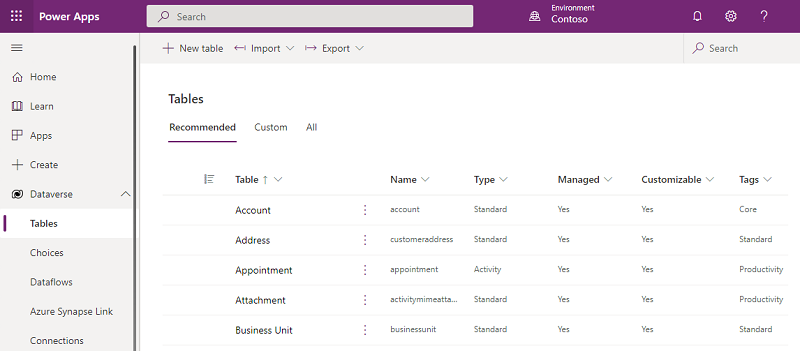
Depois de determinar qual tipo de ambiente você tem, execute as etapas nas seções a seguir para identificar os dados pessoais.
Nota
Você pode ter alguns ambientes no Dataverse e outros na versão anterior do Dataverse, portanto, será necessário repetir os processos definidos abaixo para cada ambiente na sua organização.
Dados pessoais do usuário no Dataverse
Pré-requisitos
Você deve criar usuários no centro de administração do Microsoft 365 e atribuir a eles uma licença de usuário e uma função de segurança apropriadas antes de acessar e usar o Dataverse.
Dados pessoais de usuário padrão (por exemplo: NomeDeUsuário, IDdoUsuário, Telefone, Email e Endereço) são mantidos no centro de administração do Microsoft 365. Administradores do sistema podem atualizar esse conjunto de dados pessoais somente no centro de administração do Microsoft 365 e, em seguida, os dados são automaticamente sincronizados com a entidade do usuário do sistema do Dataverse em todos os ambientes. Os administradores do sistema também podem criar atributos personalizados para capturar mais dados pessoais do usuário na tabela Usuário do sistema e, então, manter e gerenciar manualmente esses atributos. Dataverse
Para evitar a interrupção de aplicativos comerciais que podem ser essenciais para as operações da sua organização, as linhas de um usuário não são removidas automaticamente da Dataverse tabela Usuário do sistema quando esse usuário é excluído do Microsoft 365 centro de administração. O status do usuário é definido como Desabilitado no Dataverse, mas o administrador do sistema do Dataverse deve localizar e remover os dados pessoais do usuário do Dataverse no aplicativo.
Dataverse Os administradores do sistema podem executar as ações de descoberta, retificação, exportação e exclusão listadas abaixo.
Descobrir
Os administradores do sistema podem criar vários ambientes. Esses ambientes podem ser usados para fins de avaliação, desenvolvimento ou produção. Cada um desses ambientes tem uma cópia da tabela Usuário do sistema com quaisquer atributos personalizados que possam ter sido adicionados pelo administrador do sistema e os dados pessoais do usuário sincronizados do centro de administração. Microsoft 365
Os administradores do sistema podem encontrar uma lista de todos os ambientes navegando até o centro de administração do Power Platform da Microsoft.
Você pode encontrar dados pessoais de usuários do Dataverse nos seguintes recursos:
| Recurso | Finalidade | Acesso ao site | Acesso de programação |
|---|---|---|---|
| Linha da tabela | Conhecida como a tabela do usuário do sistema, ela armazena dados pessoais do usuário. | Power Platform centro de administração | Através da API Web |
| Histórico de auditoria | Permite que os clientes identifiquem recursos que os usuários criaram, acessaram, alteraram ou excluíram no nível da tabela. | Power Platform centro de administração | Através da API Web |
User
Os dados pessoais do usuário são armazenados no Microsoft Entra e são sincronizados automaticamente com todos os ambientes com uma base de dados do Dataverse. Os administradores do sistema não podem atualizar esses dados pessoais diretamente enquanto o usuário estiver ativo. Eles devem atualizar os dados no centro de administração. Dataverse Microsoft 365 Os administradores do sistema podem adicionar dados pessoais (por exemplo, atributos personalizados) diretamente ao Dataverse, mas esses dados devem ser gerenciados manualmente.
Para localizar um usuário e seus dados pessoais, vá para o Centro de administração do Power Platform e faça o seguinte:
Selecione Ambientes e escolha um ambiente da lista.
Acesse Configurações>Usuários e permissões>Usuários.
Insira o nome do usuário na caixa Pesquisar e selecione Enter.
Para exibir os dados pessoais do usuário, basta clicar ou tocar duas vezes no nome do usuário.
Para fazer alterações nas Informações de contato, expanda a elipse e clique em Gerenciar usuário no Dynamics 365
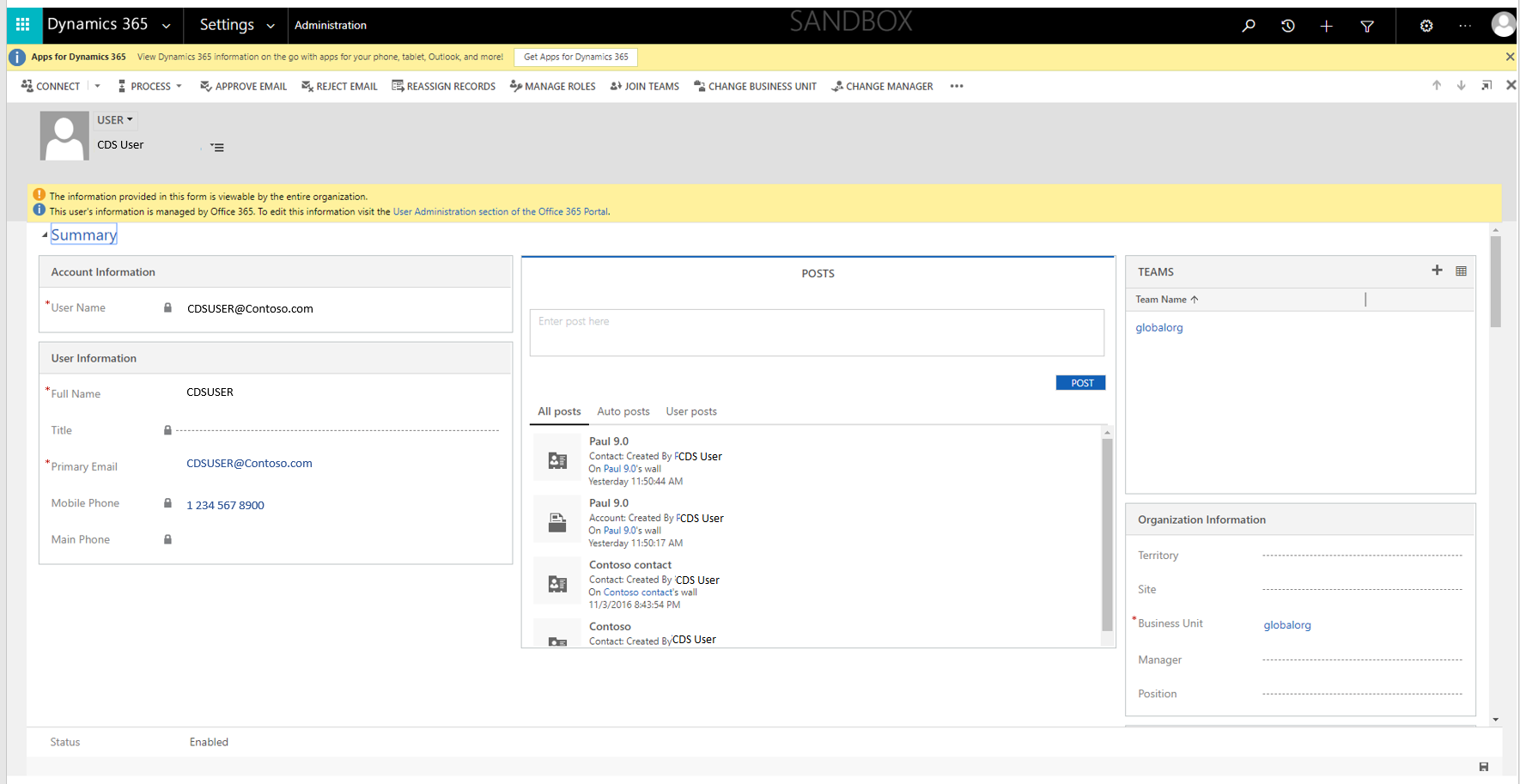
Histórico de auditoria
Quando o acompanhamento de auditoria está habilitado para uma tabela no Dataverse, os dados pessoais de um usuário são registrados no histórico de auditoria junto com as ações que o usuário realiza.
Retificar
Se o titular dos dados solicitar uma retificação dos dados pessoais contidos nos dados da sua organização, você ou a sua organização devem determinar se é apropriado ou não aceitar a solicitação. A retificação de dados pode incluir as ações de editar, redigir ou remover dados pessoais de um documento ou outro tipo de item.
Você pode usar o Microsoft Entra para gerenciar as identidades (dados pessoais) de seus usuários no Dataverse. Os clientes empresariais podem gerenciar as solicitações de retificação de DSR usando os recursos de edição limitados em um determinado serviço da Microsoft. Como processadora de dados, a Microsoft não oferece a capacidade de corrigir logs gerados pelo sistema, pois eles refletem atividades reais e constituem um registro histórico de eventos nos serviços da Microsoft.
Após uma linha do de usuário ser excluída do Microsoft Entra ID, os Administradores do sistema poderão remover todos os dados pessoais remanescentes relacionados a esse usuário (como atributos personalizados) de todos os ambientes.
Exportar
Usuário do sistema
Você pode exportar para o Excel os dados pessoais de um usuário armazenados na tabela do usuário do sistema da lista de usuários no centro de administração.
No Centro de administração da Power Platform, faça o seguinte:
- Selecione Ambientes e escolha um ambiente da lista.
- Acesse Configurações>Usuários e permissões>Usuários.
- Select Gerencie usuários em Dynamics 365 na barra de comando.
- Select Usuários habilitados visualize no menu suspenso se o usuário que você deseja exportar for Habilitado, caso contrário Select a visualização Usuários desabilitados .
- Insira o nome do usuário na caixa Pesquisar e selecione Enter.
- Select marque a caixa de seleção do usuário que você deseja exportar.
- Expanda as reticências, se necessário, e Select Exportar para Excel.
Histórico de auditoria
Você pode fazer capturas de tela do histórico de auditoria no centro de administração.
No Centro de administração da Power Platform, faça o seguinte:
- Selecione Ambientes e escolha um ambiente da lista.
- Vá para Configurações>Auditoria e registros> e Select Exibição de resumo de auditoria.
- Localize o registro de auditoria do usuário e pressione Alt+PrtScn para fazer a captura de tela.
- Salve a captura de tela em um arquivo, que poderá ser enviado para o solicitante de DSR.
Excluir
User
Para evitar a interrupção de aplicativos comerciais que podem ser essenciais para as operações da sua organização, os registros de um usuário não são removidos automaticamente da Dataverse tabela Usuário do sistema quando esse usuário é excluído do Microsoft 365 centro de administração. O status do usuário é definido como Desabilitado no Dataverse, mas um Administrador do Sistema do Dataverse deve localizar e remover os dados pessoais do usuário do Dataverse dentro do aplicativo ou excluir o usuário de cada ambiente. Você pode remover os dados pessoais do usuário ou excluir permanentemente o usuário.
Remover dados pessoais do usuário da página de Resumo do usuário
Quando um registro de usuário é excluído do Microsoft Entra, a mensagem a seguir é exibida na página de Resumo do usuário:
As informações deste usuário não são mais gerenciadas pelo Office 365. Você pode atualizar esse registro para responder a solicitações de DSR removendo ou substituindo todos os dados pessoais associados ao usuário.
No Centro de administração da Power Platform, faça o seguinte:
- Selecione Ambientes e escolha um ambiente da lista.
- Acesse Configurações>Usuários e permissões>Usuários.
- Select Filter and Select Usuários desabilitados visualizar no menu suspenso.
- Digite o nome do usuário na caixa Pesquisar e pressione Enter.
- Para visualizar os dados pessoais do usuário, Select selecione o nome do usuário ou clique duas vezes nele.
- Para fazer alterações nas informações do usuário, Select o botão de reticências e Select Gerenciar usuário em Dynamics 365.
- Na página Resumo do usuário, remova todos os dados pessoais e depois Select Salvar.
Remover dados pessoais do usuário usando o Excel
No Centro de administração da Power Platform, faça o seguinte:
- Selecione Ambientes e escolha um ambiente da lista.
- Acesse Configurações>Usuários e permissões>Usuários.
- Select Gerencie usuários em Dynamics 365 na barra de comando.
- Select a visualização Usuários desabilitados .
- Digite o nome do usuário na caixa Pesquisar e pressione Enter.
- Select marque a caixa de seleção do usuário que você deseja exportar.
- Select o botão de reticências, se necessário, e então Select Exportar para Excel.
- Crie e baixe um arquivo de modelo do Excel com os dados pessoais do usuário. Para obter instruções passo a passo, consulte Criar um novo modelo do Excel.
- Abra o arquivo de modelo do Excel baixado, remova os dados pessoais do usuário e salve o arquivo.
- Retorne à página de exibição Usuários desabilitados e Select Importar do Excel.
- Select Escolha Arquivo e Select seu arquivo Excel atualizado.
- Selecione Avançar duas vezes.
- Faça todas as alterações necessárias na janela Campos do Mapa , por exemplo, altere a ação Nome Completo para Ignorar.
- Select Próximo duas vezes e depois Select Enviar.
Excluir usuário permanentemente
Você pode remover os dados pessoais do usuário ou excluir permanentemente o registro do usuário da Dataverse tabela de usuários. Mais informações: Excluir usuários permanentemente no Power Platform.
Quando o registro do usuário é excluído permanentemente, o nome do usuário em todos os registros em que o usuário excluído foi o criador ou modificado pela última vez e nos logs de auditoria é exibido como Sem Nome.
Remover histórico de auditoria da página Exibição de resumo de auditoria
No Centro de administração da Power Platform, faça o seguinte:
- Selecione Ambientes e escolha um ambiente da lista.
- Vá para Configurações>Auditoria e registros> e Select Visualização de resumo de auditoria.
- Localize o histórico de alterações do usuário, selecione a caixa de seleção ao lado das linhas e, em seguida, escolha Excluir Histórico de Alterações.
Dados pessoais armazenados em bancos de dados do Dataverse
Pré-requisitos
Você pode estar armazenando dados pessoais de indivíduos (como seus próprios clientes) nas tabelas do Dataverse.
Os administradores do Sistema do Dataverse são responsáveis por manter um inventário do local no qual os dados pessoais estão sendo armazenados em diversas tabelas para cada indivíduo, de modo que tal indivíduo possa localizar dados em resposta a quaisquer solicitações de DSR.
Dados pessoais poderão ser exportados, corrigidos ou excluídos em uma tabela usando funcionalidades integradas ao produto.
Descobrir
Quando administradores do sistema do Dataverse recebem uma solicitação de DSR de um indivíduo, esses administradores precisam identificar quais ambientes/instâncias com uma base de dados do Dataverse contêm dados pessoais do indivíduo em questão. Dados pessoais geralmente são armazenados em tabelas principais (por exemplo, Conta, Contato, Cliente Potencial, Oportunidade, etc.), mas é sua responsabilidade desenvolver políticas e procedimentos para manter um inventário dos locais em que você armazena os dados pessoais de cada usuário, de modo que você esteja preparado para responder às solicitações de DSR.
Usando um inventário, os administradores do sistema do Dataverse podem configurar os campos e tabelas de pesquisa e acessar o ambiente para descobrir dados pessoais. Para obter mais informações, consulte Configurar Pesquisa de relevância.
No Centro de administração da Power Platform, faça o seguinte:
- Selecione Ambientes e escolha um ambiente da lista.
- Select Abrir na barra de comando.
- Selecione um aplicativo.
- Insira o usuário na caixa Pesquisar .
- Revise os resultados da pesquisa para todas as tabelas às quais o usuário está sendo referenciado.
Retificar
Os administradores do sistema do Dataverse podem atualizar os dados pessoais de um indivíduo usando a lista de resultados da pesquisa do Dataverse. No entanto, os dados pessoais de um indivíduo também podem ser armazenados em outras tabelas personalizadas. Os administradores do Sistema do Dataverse são responsáveis por manter um inventário dessas outras tabelas personalizadas e realizar as atualizações apropriadas nos dados pessoais de um indivíduo.
Nos resultados da pesquisa (acima), faça o seguinte: Dataverse
- Selecione um item que contém dados pessoais do indivíduo.
- Atualize os dados pessoais do indivíduo quando apropriado e, em seguida, selecione Salvar.
Export
Você pode gerar uma captura de tela dos dados e compartilhá-la com o solicitante do DSR.
No Centro de administração da Power Platform, faça o seguinte:
- Selecione Ambientes e escolha um ambiente da lista.
- Select Abrir na barra de comando.
- Selecione um aplicativo.
- Insira o usuário na caixa Pesquisar .
- Revise os resultados da pesquisa para todas as tabelas às quais o usuário está sendo referenciado.
- Clique duas vezes no item na lista de resultados da pesquisa.
- Pressione Alt+PrtScn para fazer a captura de tela.
- Salve a captura de tela em um arquivo, que poderá ser enviado para o solicitante de DSR.
Excluir
Os Administradores do Sistema do Dataverse podem excluir os dados pessoais do indivíduo dos registros nos quais os dados estão armazenados. O administrador do sistema do Dataverse pode optar por excluir o registro no qual os dados pessoais estão armazenados ou remover o conteúdo dos dados pessoais do registro.
Nota
Dataverse os administradores podem personalizar um ambiente para evitar que um registro seja excluído de uma tabela. Se estiver configurado dessa forma, você precisará remover o conteúdo dos dados pessoais do registro em vez de excluir o próprio registro.
Nos resultados da pesquisa do Dataverse, faça o seguinte:
- Selecione um item que contém dados pessoais do indivíduo.
- Na faixa de opções, selecione Excluir. (Observe que Excluir não estará disponível se o registro não puder ser excluído).
Dados pessoais armazenados em bancos de dados da versão anterior do Dataverse
Pré-requisitos
Você pode estar armazenando dados pessoais de indivíduos (como seus próprios clientes) nas tabelas do Dataverse.
Os administradores do Sistema do Dataverse são responsáveis por manter um inventário do local no qual os dados pessoais estão sendo armazenados em diversas tabelas para cada indivíduo, de modo que tal indivíduo possa localizar dados em resposta a quaisquer solicitações de DSR.
Dados pessoais poderão ser exportados, corrigidos ou excluídos em uma tabela usando funcionalidades integradas ao produto.
Descobrir
Quando administradores do sistema do Dataverse recebem uma solicitação de DSR de um indivíduo, esses administradores precisam identificar quais ambientes/instâncias com uma base de dados do Dataverse contêm dados pessoais do indivíduo em questão. Dados pessoais geralmente são armazenados em tabelas principais (por exemplo, Conta, Contato, Cliente Potencial, Oportunidade, etc.), mas é sua responsabilidade desenvolver políticas e procedimentos para manter um inventário dos locais em que você armazena os dados pessoais de cada usuário, de modo que você esteja preparado para responder às solicitações de DSR.
Você pode encontrar dados pessoais de usuários da versão anterior do Dataverse nos seguintes recursos:
| Recurso | Finalidade | Acesso ao site | Acesso de programação |
|---|---|---|---|
| Linhas da tabela | Captura as transações comerciais na respectiva tabela de negócios. | Power Apps | Não |
Linhas da tabela
Os dados pessoais de um indivíduo podem ser armazenados em qualquer tabela de negócios.
Esta versão do Dataverse contém o próprio esquema de banco de dados e infraestrutura. Ela tem suas próprias tabelas, e você gerencia essas tabelas no Power Apps.
Para ver uma lista das suas tabelas, faça o seguinte:
Na lista suspensa Ambiente, selecione o seu ambiente.
No painel de navegação, selecione Dataverse e, em seguida, selecione Tabelas.
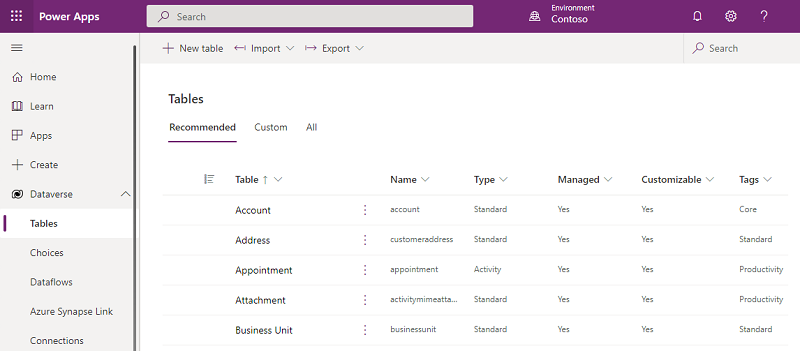
Na lista de tabelas, selecione uma tabela (por exemplo, a tabela Conta), conforme mostrado abaixo.
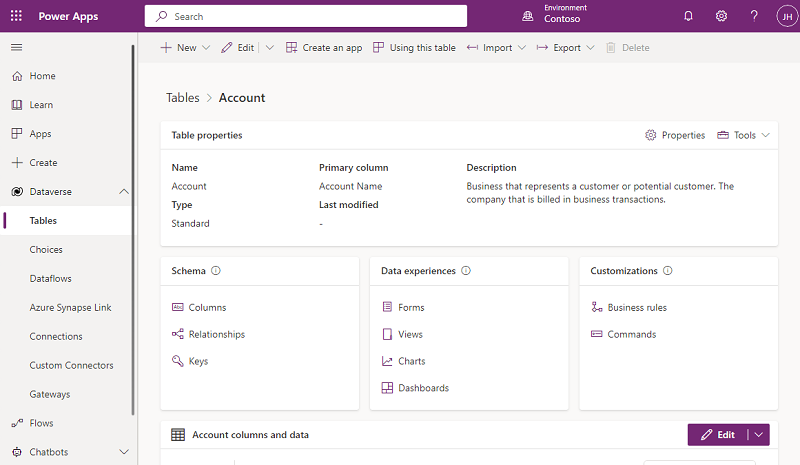
Na barra de menus, selecione Exportar>Exportar dados.
Quando a exportação estiver concluída, selecione Baixar dados exportados.
Quando a exportação estiver concluída, selecione o arquivo .zip na pasta Downloads e extraia o arquivo. Abra o arquivo .csv.
Selecione o botão de pesquisa, insira os dados pessoais do indivíduo na caixa de pesquisa e selecione Pesquisa.
Usando a lista de inventário, repita as etapas acima para cada uma das tabelas de negócios para descobrir todos os dados pessoais do indivíduo.
Retificar
Se o titular dos dados solicitar uma retificação dos dados pessoais contidos nos dados da sua organização, você ou a sua organização devem determinar se é apropriado ou não aceitar a solicitação. A retificação de dados pode incluir as ações de editar, redigir ou remover dados pessoais de um documento ou outro tipo de item.
Você pode usar o Microsoft Entra para gerenciar as identidades (dados pessoais) de seus usuários na versão anterior do Dataverse. Os clientes empresariais podem gerenciar as solicitações de retificação de DSR usando os recursos de edição limitados em um determinado serviço da Microsoft. Como processadora de dados, a Microsoft não oferece a capacidade de corrigir logs gerados pelo sistema, pois eles refletem atividades reais e constituem um registro histórico de eventos nos serviços da Microsoft.
Para corrigir dados pessoais que residem no ambiente do , você pode exportar os dados da tabela para uma planilha do Excel, atualizá-los e importar as atualizações de volta para o banco de dados.
Administradores do Sistema do Dataverse são responsáveis por identificar todas as tabelas que contêm os dados pessoais de um indivíduo e repetir as etapas a seguir para cada uma dessas tabelas.
No Power Apps, faça o seguinte:
No painel de navegação, selecione Dataverse e, em seguida, selecione Tabelas.
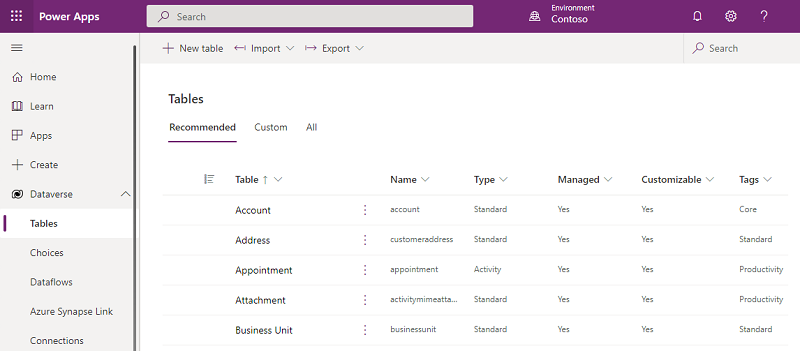
Na lista de tabelas, selecione uma tabela (por exemplo, a tabela Conta), conforme mostrado abaixo.
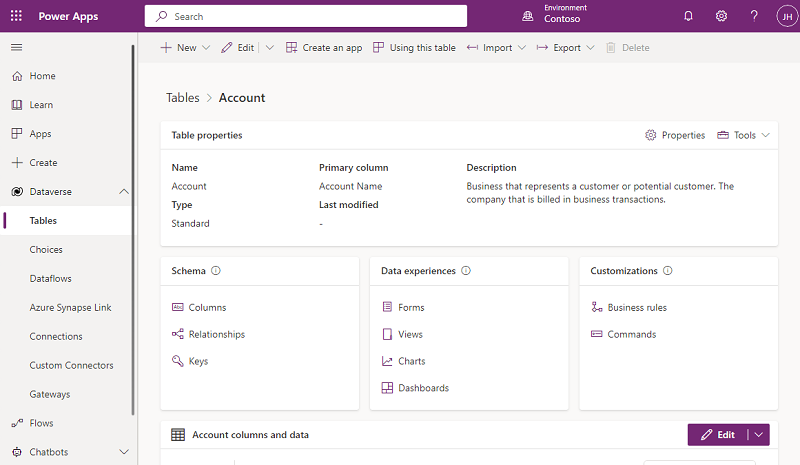
Na barra de menus, selecione Exportar>Exportar dados.
Quando a exportação estiver concluída, selecione Baixar dados exportados.
Quando a exportação estiver concluída, selecione o arquivo .zip na pasta Downloads e extraia o arquivo. Abra o arquivo .csv.
Na barra de menus, selecione Arquivo, escolha Salvar Como e depois selecione um local no qual salvar o arquivo.
Faça as atualizações de dados pessoais necessárias e salve a planilha.
No Power Apps, volte para a tabela selecionada e, em seguida, selecione Importar>Importar dados.
Select Pesquisar e, em seguida, Select e abra a planilha do Excel que você atualizou.
Selecione Importar.
Export
Você pode exportar dados pessoais de cada tabela para uma planilha do Excel e exibi-los.
No Power Apps, faça o seguinte:
No painel de navegação, selecione Dataverse e, em seguida, selecione Tabelas.
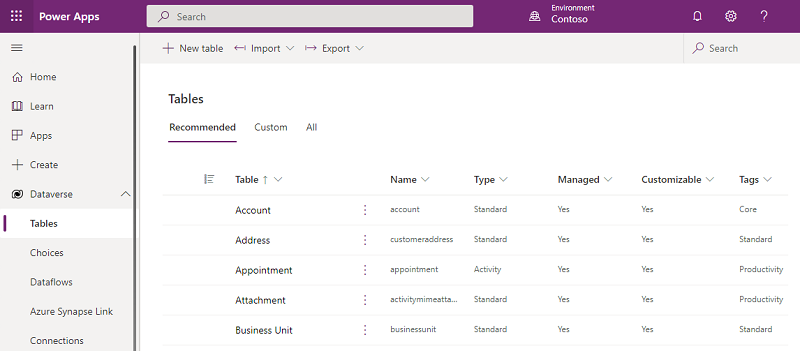
Na lista de tabelas, selecione uma tabela (por exemplo, a tabela Conta), conforme mostrado abaixo.
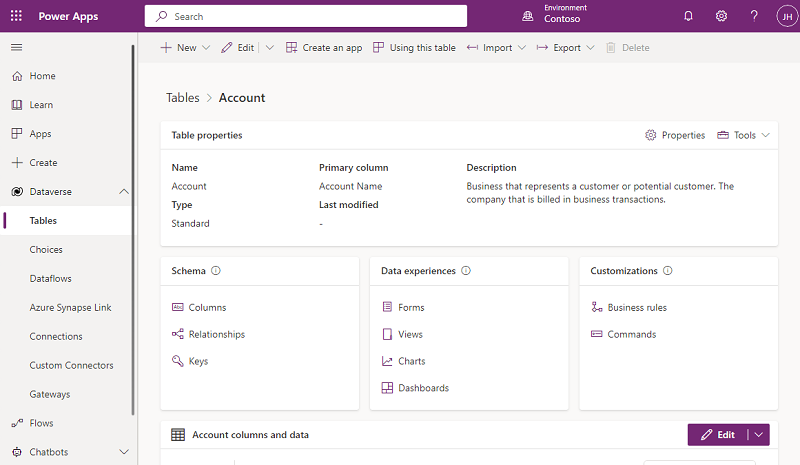
Na barra de menus, selecione Exportar>Exportar dados.
Quando a exportação estiver concluída, selecione Baixar dados exportados.
Quando a exportação estiver concluída, selecione o arquivo .zip na pasta Downloads e extraia o arquivo. Abra o arquivo .csv.
Excluir
Você pode excluir dados pessoais que são armazenados em tabelas usando o recurso Exportar/Importar dados.
Administradores do Sistema do Dataverse são responsáveis por identificar todas as tabelas que contêm os dados pessoais de um indivíduo e repetir as etapas a seguir para cada uma dessas tabelas.
No Power Apps, faça o seguinte:
No painel de navegação, selecione Dataverse e, em seguida, selecione Tabelas.
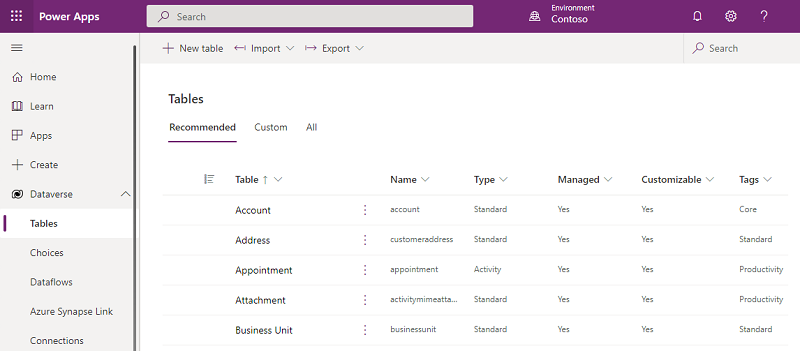
Na lista de tabelas, selecione uma tabela (por exemplo, a tabela Conta), conforme mostrado abaixo.
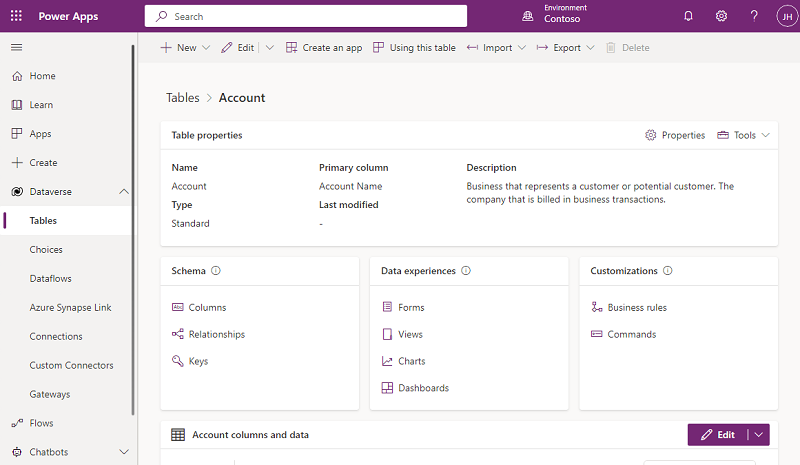
Na barra de menus, selecione Exportar>Exportar dados.
Quando a exportação estiver concluída, selecione Baixar dados exportados.
Quando a exportação estiver concluída, selecione o arquivo .zip na pasta Downloads e extraia o arquivo. Abra o arquivo .csv.
Na barra de menus, selecione Arquivo, escolha Salvar Como e depois selecione um local no qual salvar o arquivo.
Exclua as linhas que contêm os dados pessoais que você deseja remover da tabela e salve a planilha.
No Power Apps, volte para a tabela selecionada e, em seguida, selecione Importar>Importar dados.
Select Pesquisar e, em seguida, Select e abra a planilha do Excel que você atualizou.
Selecione Importar.